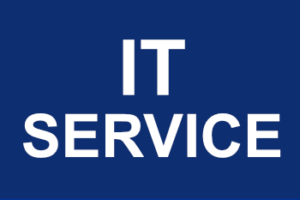V-Server versendet keine E-Mails
Am Beispiel eines 1und1 V-Servers:
Das Versenden von E-Mails funktioniert nicht. Piwik versendet keine Berichte, PHP Funktion mail() funktioniert nicht.
Alle E-Mails sind in der Warteschlange zu finden (PLESK → Server → E-Mail → Mailserver-Einstellungen → Reiter „E-Mail-Warteschlange“).
Durch Aktivieren des Reverse Mapping (Reverse Lookup) wurde der Fehler behoben:
- Einstieg im Kundenlogin bei 1und1.de
- 1 & 1 Server → IP-Adressen
- Reverse Mapping: Hostnamen eintragen, z.B.: 12345678.onlinehome-server.info